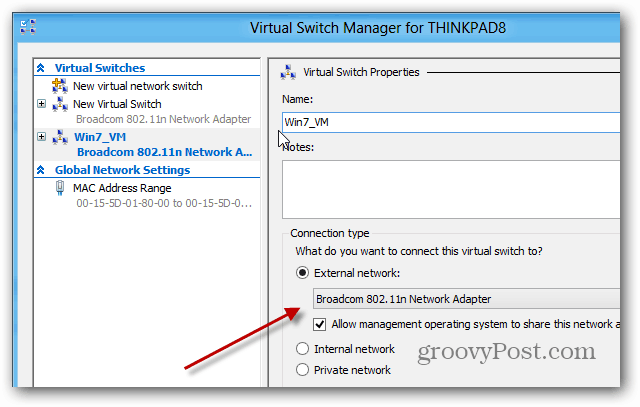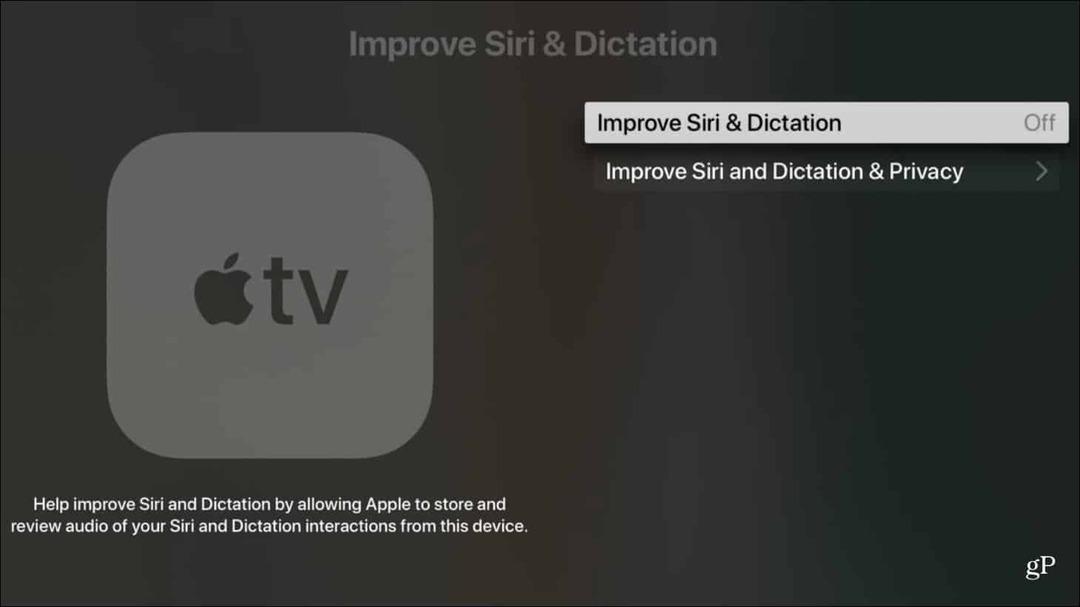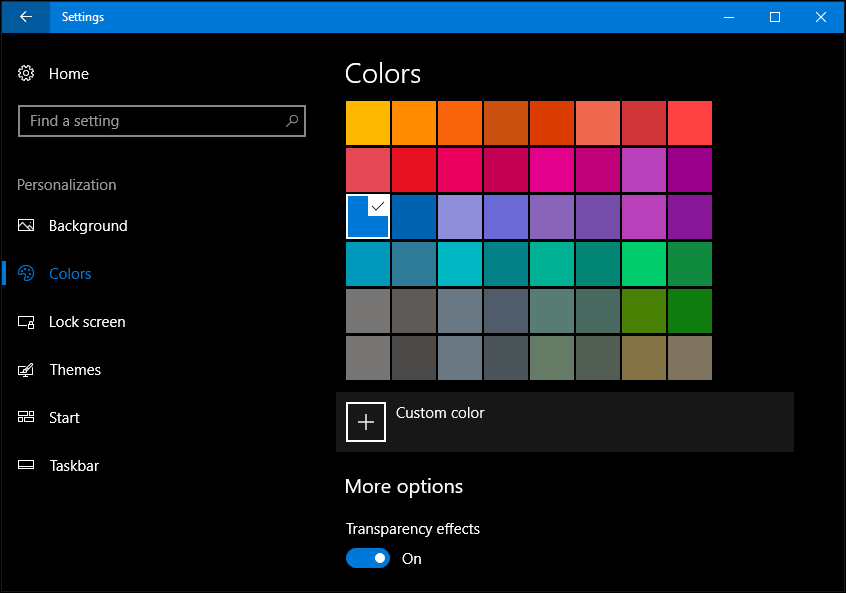Cómo buscar una palabra específica en una página web
Ventanas Iphone Héroe Androide Macos / / September 03, 2022

Ultima actualización en

No tienes tiempo para leer páginas enteras cuando investigas en línea. Aquí se explica cómo buscar una palabra específica en una página web.
¿Qué sucede si necesita encontrar una palabra específica en una página web pero no desea leer el artículo completo para encontrarla? Afortunadamente, todos los navegadores de su teléfono y escritorio incluyen un "Buscar en la página" rasgo.
Le permite buscar una palabra específica en una página web. No solo encontrará la primera palabra en la página, sino que también encontrará todas las palabras específicas, proporcionará un recuento y las resaltará en la página.
Puede encontrar la palabra rápidamente si está armando un artículo académico o investigando un tema en línea. Así es cómo.
Cómo buscar una palabra específica en una página web
Encontrar rápidamente la palabra específica que desea en una página mejora su flujo de trabajo para que pueda hacer las cosas. Veremos la búsqueda de una palabra en particular en su navegador de escritorio.
Nota: Este método abreviado de teclado funciona en todos los principales navegadores, incluidos Google Chrome, Firefox, Microsoft Edge y el navegador valiente.
Para buscar una palabra específica en una página web:
- Inicie su navegador en el escritorio.
- A continuación, navegue hasta el sitio web que desea buscar.
- Prensa Control + F (Comando + F en Mac) en su teclado.
- Aparecerá un cuadro de búsqueda (su posición varía según los navegadores); puede escribir la palabra que está buscando.
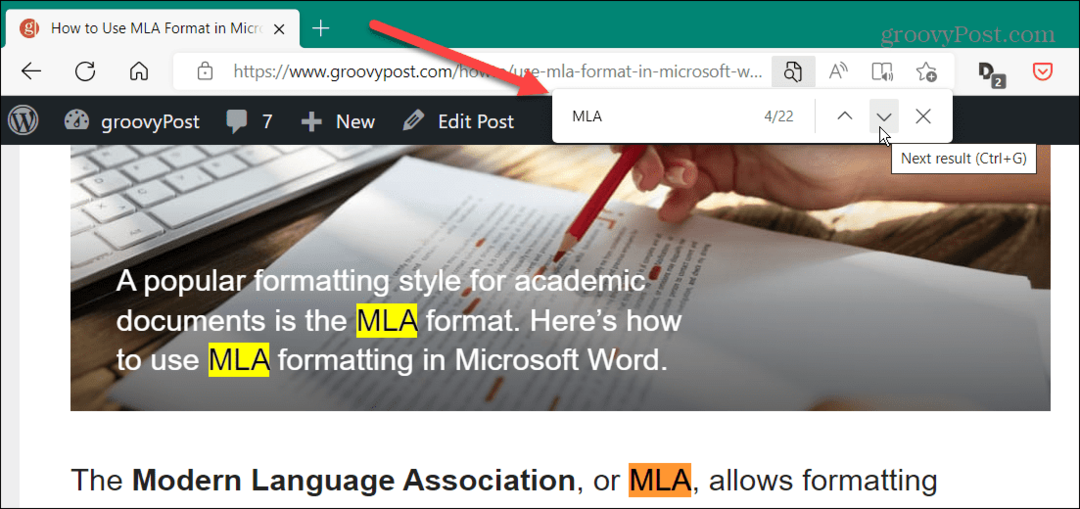
- Por ejemplo, aquí, estamos buscando MLA, y todas las menciones al respecto en el artículo están resaltadas. Haga clic en la flecha hacia abajo o hacia arriba para buscar otros resultados. Alternativamente, presione el botón Ingresar para ir al siguiente resultado.
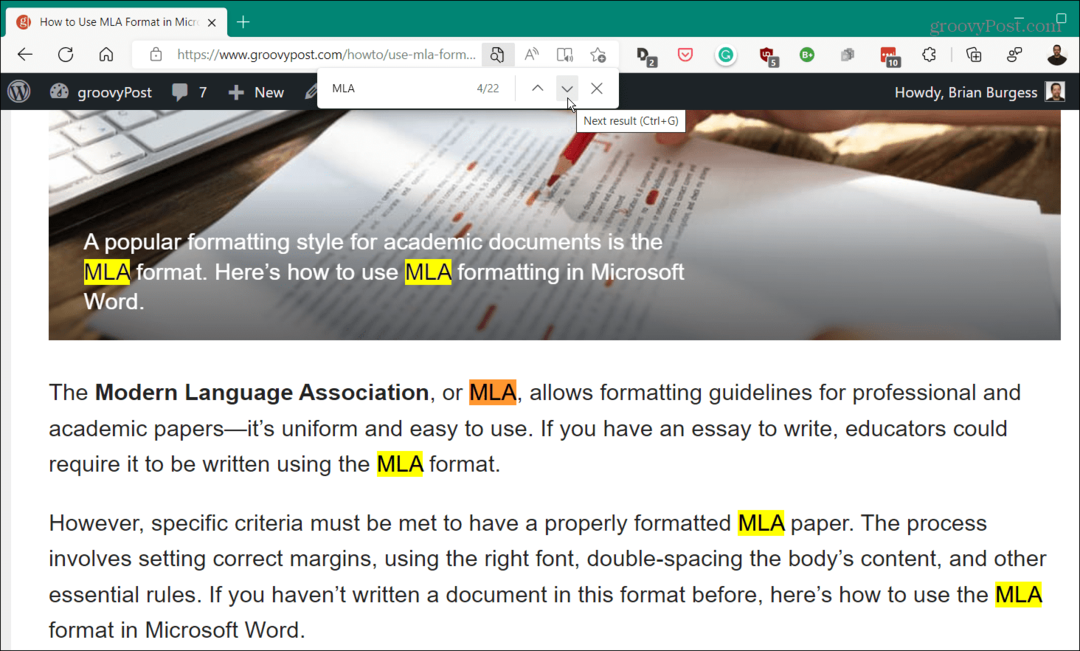
Use el menú para buscar una palabra específica en una página web
También puede usar el sistema de menús de un navegador para encontrar una palabra específica en una página web. Los menús del navegador varían ligeramente, pero la idea es la misma en todos los principales navegadores.
- Haga clic en el botón de menú en la esquina superior derecha del navegador.
- En el menú, seleccione “Encontrar" o "Encontrar en la página.”
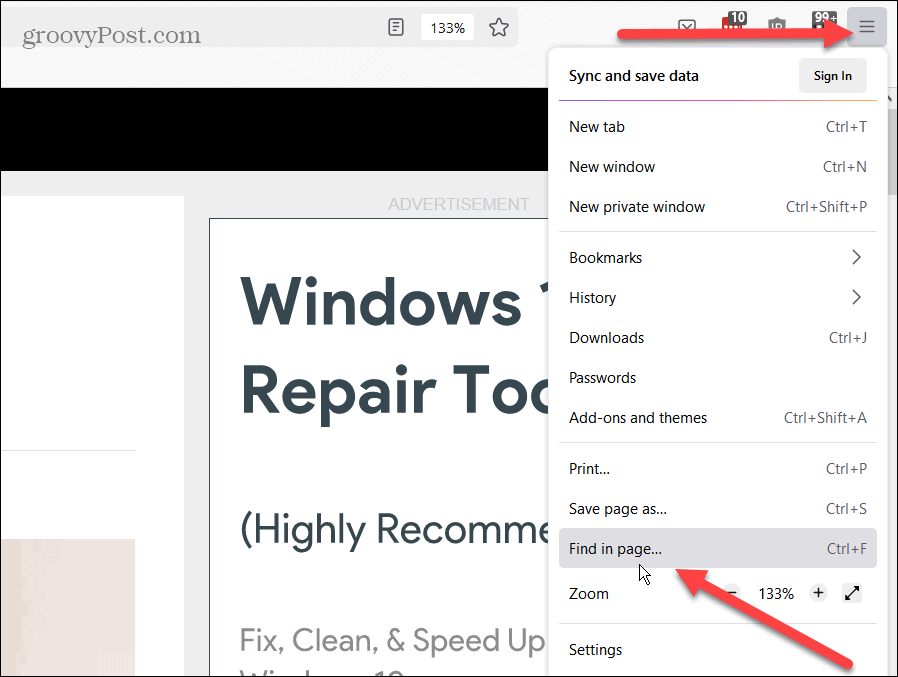
- Al igual que con el método abreviado de teclado, se abrirá el cuadro de búsqueda y podrá buscar la palabra o el término que necesite.
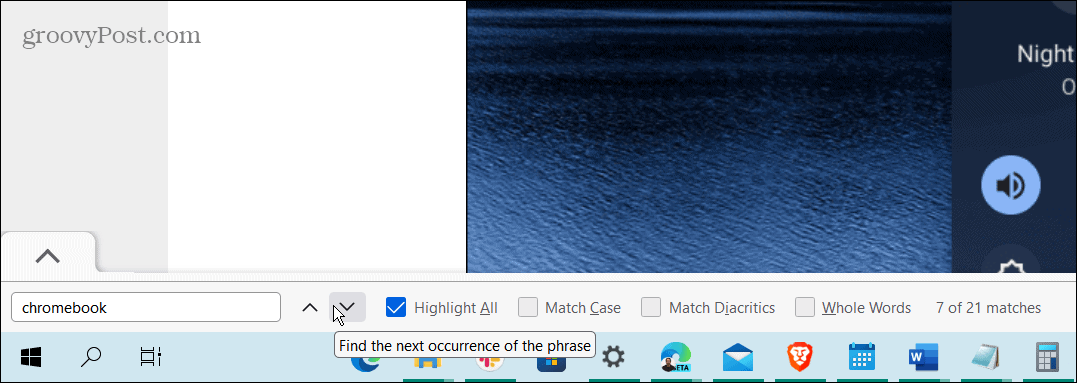
Vale la pena mencionar que el campo de búsqueda de Firefox se abre en la parte inferior e incluye funciones de búsqueda adicionales.
Cómo encontrar palabras específicas en el móvil
Es posible buscar una palabra específica en una página web en su teléfono, pero no hay un atajo de teclado.
Para encontrar palabras específicas en Safari en iPhone:
- Inicie Safari en su iPhone y toque el botón Botón de compartir en el fondo.
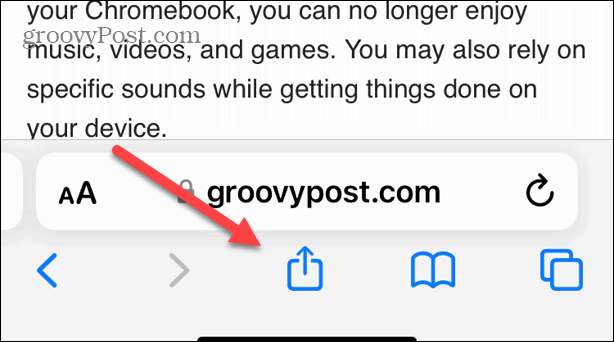
- Seleccione Buscar en la página del menú.
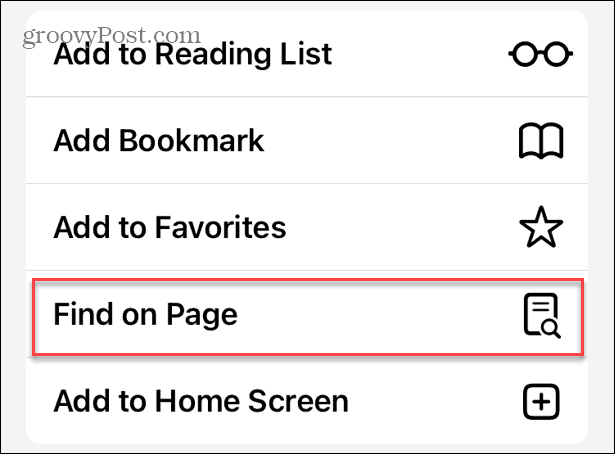
- Escriba la palabra que está buscando y toque el botón Botón de búsqueda en el teclado
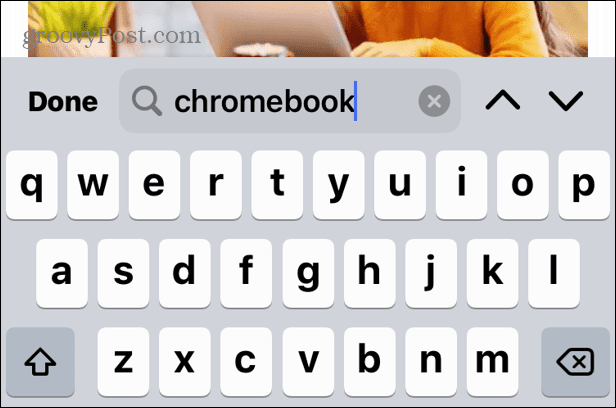
- Verá la cantidad de palabras en la página web y puede tocar los botones de flecha hacia arriba o hacia abajo para navegar por el sitio.
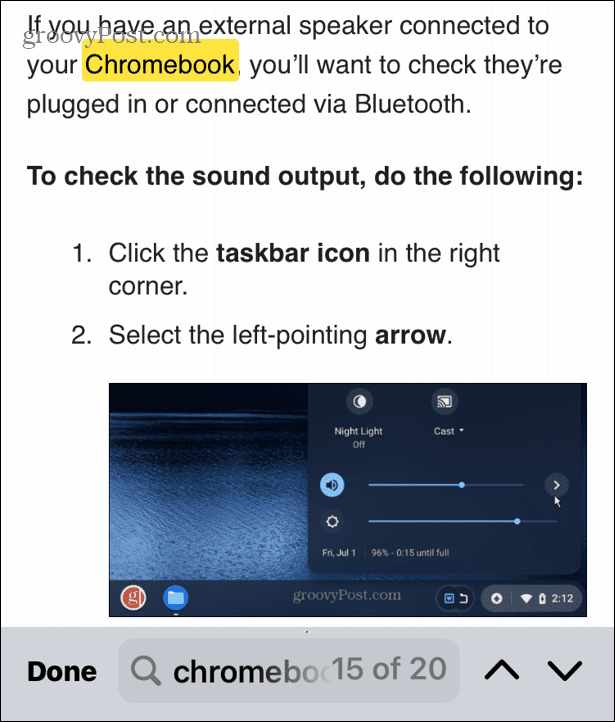
Por supuesto, el proceso es un poco diferente si usa un navegador alternativo como Chrome.
Para encontrar palabras específicas en Chrome en iPhone:
- Toque en el botón de tres puntos en la esquina inferior derecha del navegador.
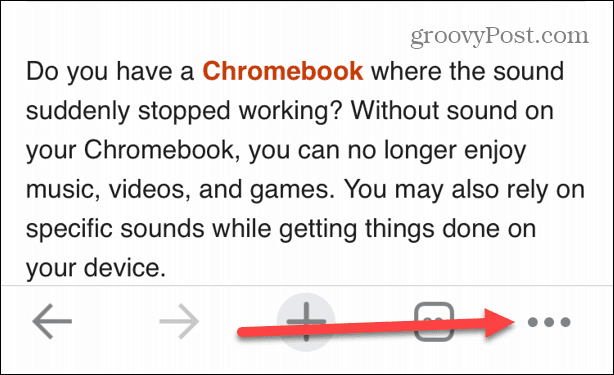
- Tocar Encontrar en la página del menú.
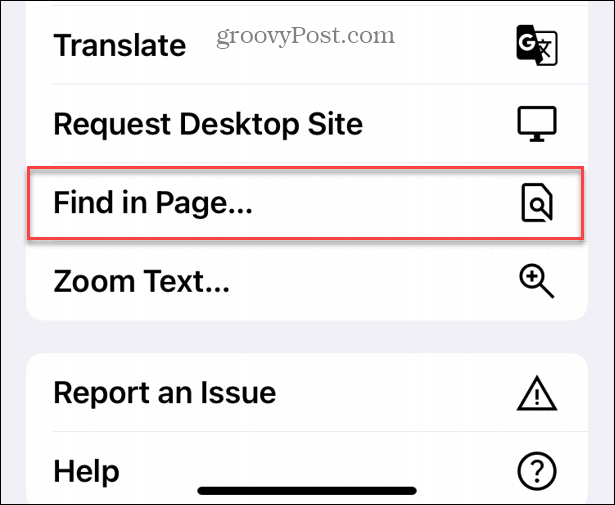
- Escribe el término que estás buscando y presiona Devolver en el teclado
- Aparecerá el número de esa palabra específica, y puede tocar la flecha hacia abajo o hacia arriba para navegar a la siguiente o anterior, como en un escritorio.
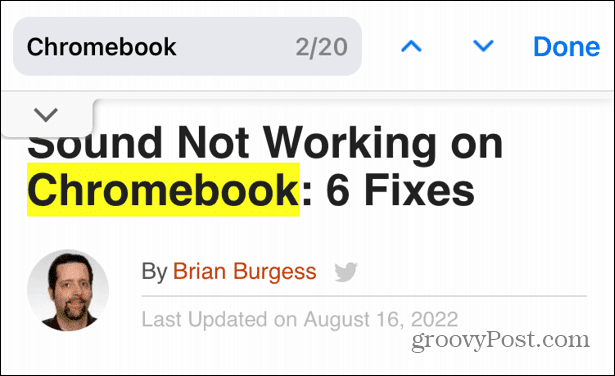
Los pasos para hacer esto para Chrome en Android son bastante similares. También encontrará que estos pasos funcionan para otros navegadores móviles basados en Chrome en Android.
Para encontrar palabras específicas en Chrome en Android:
- Toque el botón de menú en el navegador.
- Seleccione Encontrar en la página y busca la palabra que necesitas.
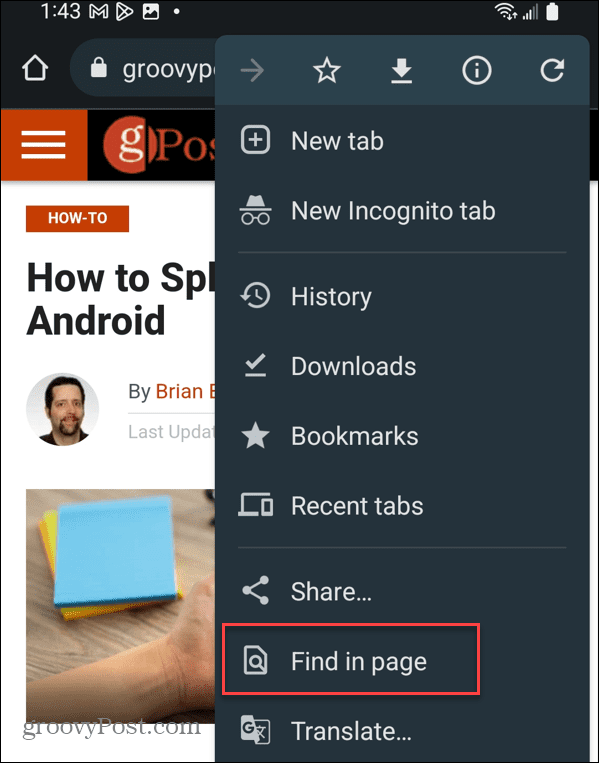
Búsqueda de palabras en una página web
Si investiga mucho en la web, tener la capacidad de encontrar una palabra específica es crucial. Le permite encontrar lugares en la página más rápido y proporciona un método de búsqueda más directo. Además, encontrar un término en particular en su teléfono es un consejo conveniente.
Con respecto a los navegadores de escritorio, es posible que no desee usar Edge en Windows. Por ejemplo, puede aprender sobre cambiar su navegador predeterminado a cualquier cosa en Windows 11. Si eres usuario de Apple, lee sobre agregar un sitio web a la pantalla de inicio.
Cómo encontrar su clave de producto de Windows 11
Si necesita transferir su clave de producto de Windows 11 o simplemente la necesita para realizar una instalación limpia del sistema operativo,...
Cómo borrar la memoria caché, las cookies y el historial de navegación de Google Chrome
Chrome hace un excelente trabajo al almacenar su historial de navegación, caché y cookies para optimizar el rendimiento de su navegador en línea. La suya es cómo...
Coincidencia de precios en la tienda: cómo obtener precios en línea mientras compra en la tienda
Comprar en la tienda no significa que tengas que pagar precios más altos. Gracias a las garantías de igualación de precios, puede obtener descuentos en línea mientras compra en...